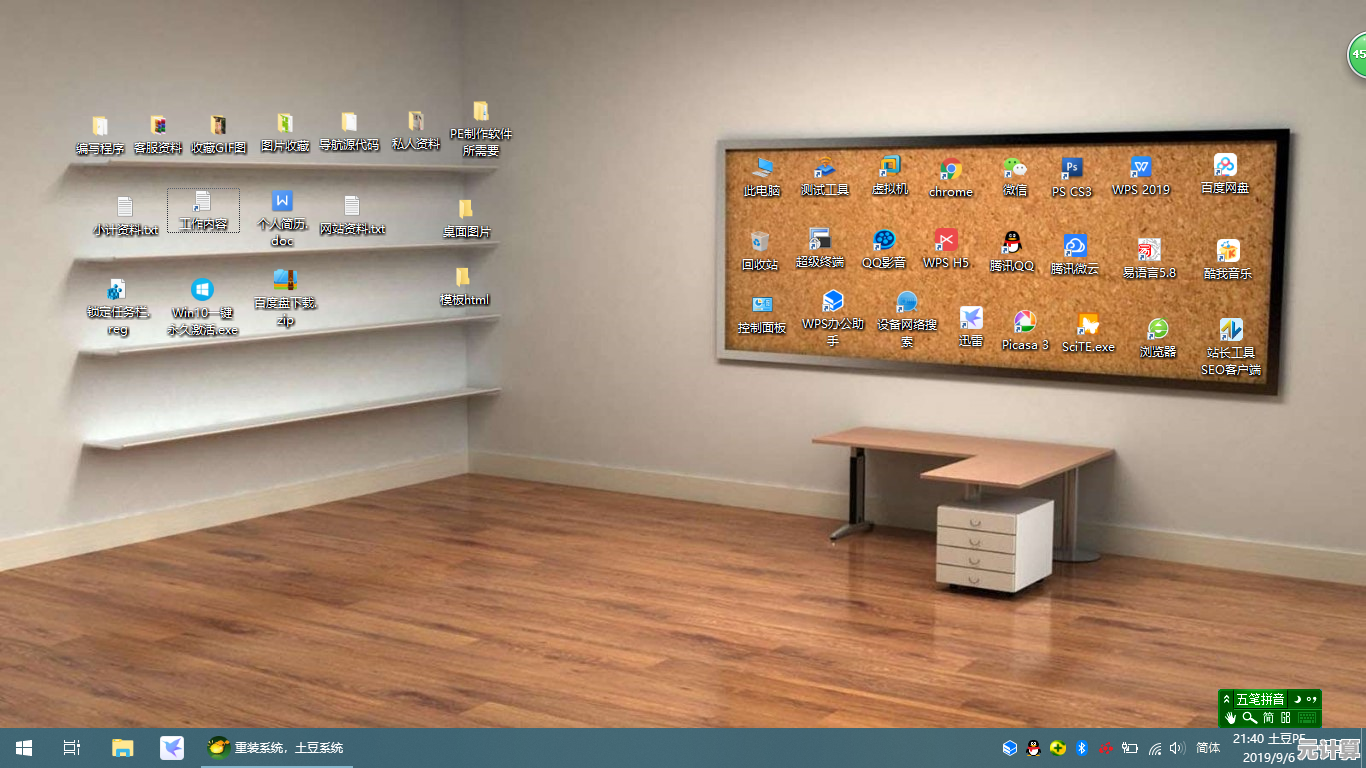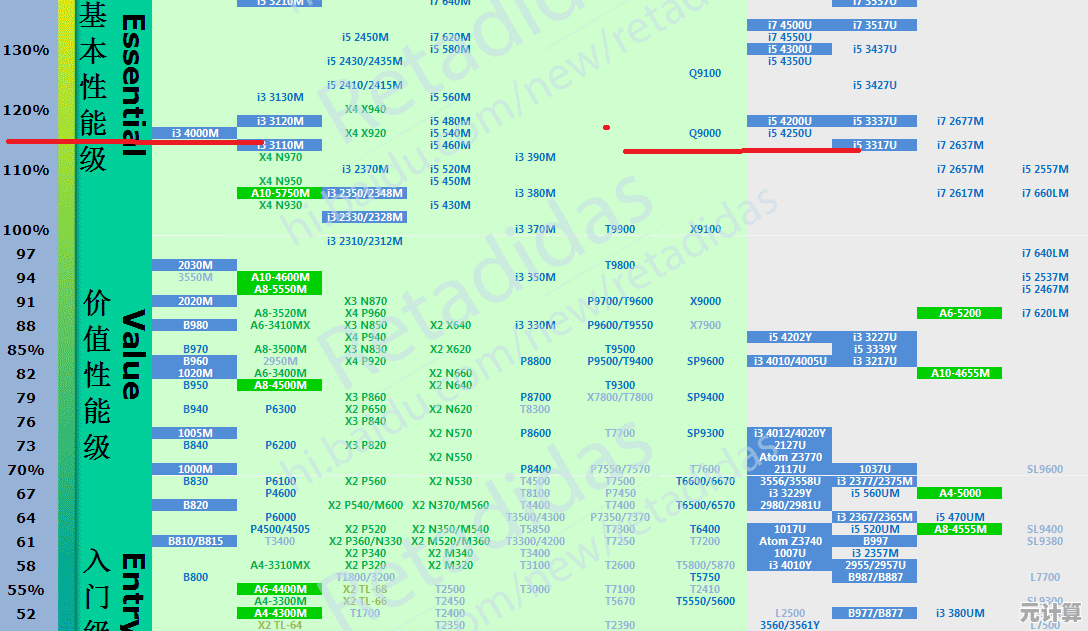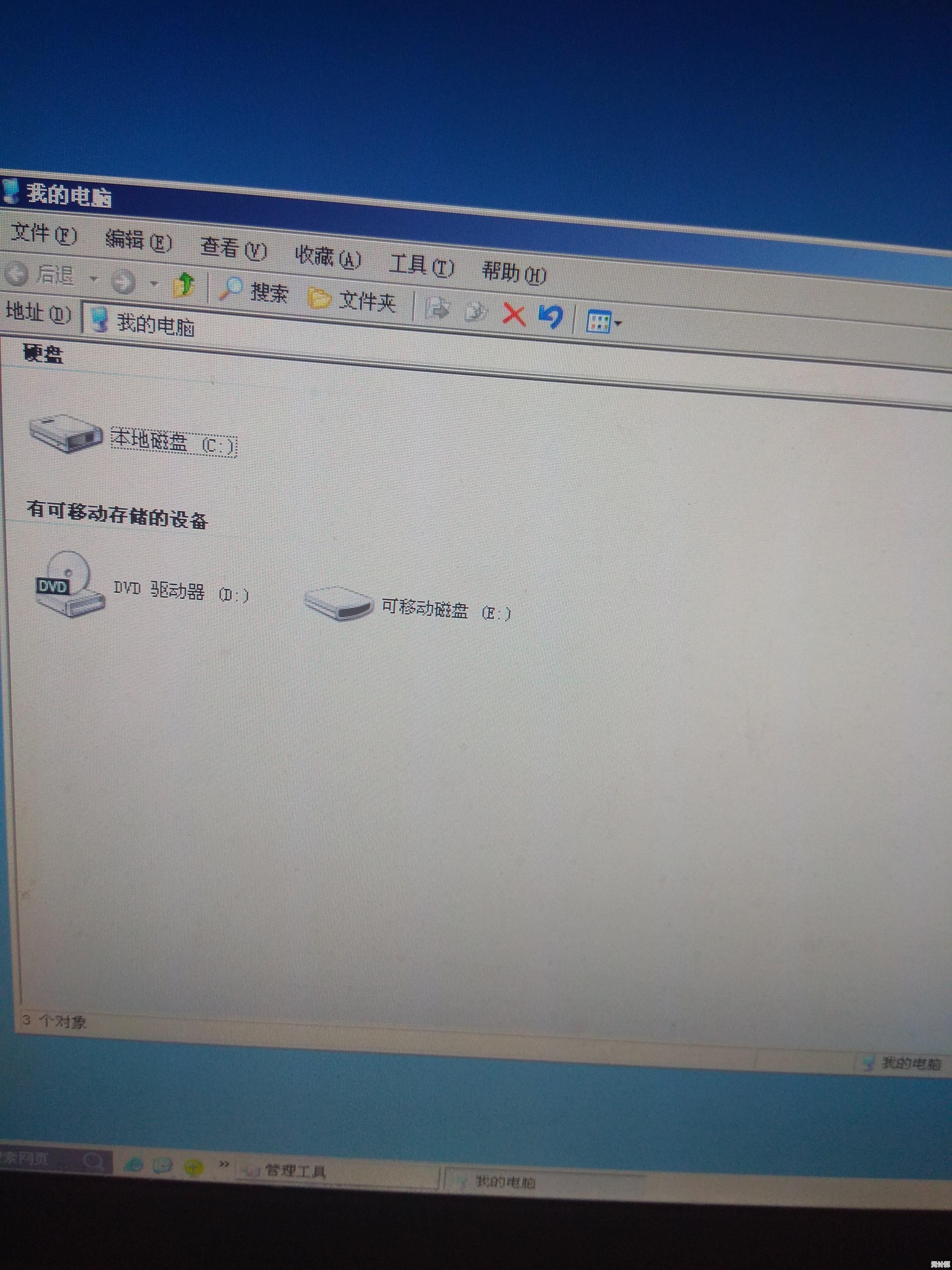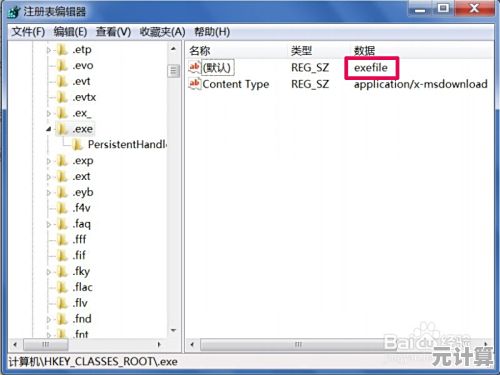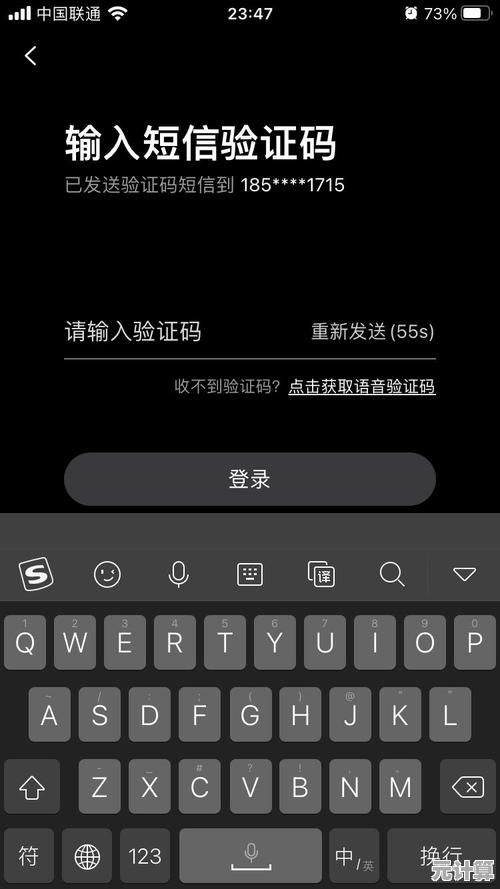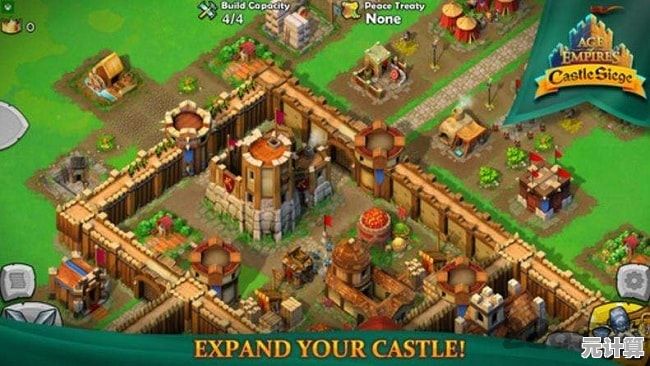360软件完全移除教程:分步指导及常见问题应对策略
- 问答
- 2025-09-23 08:35:39
- 1
360软件完全移除指南:手把手教你摆脱"数字狗皮膏药"
说实话,360系列软件在国内的装机率堪比微信,但它的存在感有时候比你家楼下天天喊"清仓大甩卖"的喇叭还烦人😅,我自己就经历过无数次——明明只是想装个压缩软件,结果一不小心全家桶就塞满了电脑,弹窗广告比双十一促销还勤快。
今天这篇教程,就是教你如何彻底把360从电脑里请出去,顺便聊聊那些坑爹的"残留物"怎么处理。
第一步:常规卸载(但别天真,这远远不够)
-
控制面板卸载
打开控制面板 → 程序和功能 → 找到360安全卫士/浏览器/杀毒等 → 右键卸载。- 注意! 卸载时它会疯狂挽留你:"确定要离开我吗?没有我你会中毒的!"(像极了分手时PUA你的前任🙄)
- 一定要勾选"删除所有配置和个人数据",不然它可能偷偷留个后门。
-
360自带的卸载工具
对,它自己也有卸载程序(藏在安装目录的Uninstall.exe),但用这个就像让狐狸看守鸡窝——你得全程盯着,否则它可能"不小心"给你装个360压缩或者快资讯。
第二步:追杀残留文件(360的"阴魂不散"模式)
你以为卸载完就结束了?Too young!360的残留文件比蟑螂还能藏。
手动清理残留
-
文件夹清理
- 按
Win+R输入%AppData%和%ProgramData%,删掉所有带360或Qihoo的文件夹。 - 检查
C:\Program Files (x86)\和C:\Program Files\,360经常在这里留个"纪念品"。
- 按
-
注册表清理(谨慎操作!)
Win+R输入regedit打开注册表编辑器 → 按Ctrl+F搜索360、Qihoo→ 删掉所有相关项。- 警告⚠️:乱删注册表可能让系统崩掉,建议先备份(文件 → 导出)。
第三步:对付360的"复活甲"
360最恶心的一点是——它可能会偷偷复活!
- 捆绑安装:下载其他软件时,360会"贴心"地把自己塞进安装包(比如某些破解软件或迅雷)。
- 计划任务:在系统任务计划里埋个定时检查,一旦发现"主人不见了",立马自动重装。
应对策略
- 禁用任务计划
打开"任务计划程序" → 找到所有360相关的任务 → 直接禁用或删除。
- 用火绒/Geek Uninstaller等工具补刀
火绒的"弹窗拦截"能治360的广告,Geek Uninstaller能扫描漏网之鱼。
常见问题 & 暴躁解答
Q1:卸载360后电脑变卡了?
- 可能你之前依赖360的"加速球"(其实没啥用),试试用
Ctrl+Shift+Esc手动关后台进程。 - 或者,360卸载时故意破坏了系统设置(是的,它干得出来),重装驱动试试。
Q2:360浏览器数据怎么迁移?
- 先导出书签(Favorites),再用Chrome/Firefox导入。
- 别用它的"一键迁移"!可能夹带私货(比如把你的主页锁成360导航)。
Q3:卸载失败,提示"正在运行"?
- 进任务管理器(
Ctrl+Shift+Esc) → 结束所有360开头的进程 → 再卸载。 - 如果还不行,安全模式下操作(开机时按F8)。
最后一点碎碎念
说实话,360也不是完全没用——比如它的"断网急救"确实能修网络问题,但代价是忍受一堆广告和莫名占用的资源🫠,如果你真想用安全软件,火绒或Windows Defender+AdGuard组合更清爽。
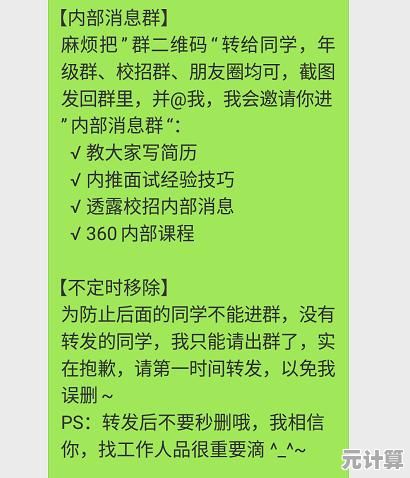
最后的最后:卸载360就像分手,要狠心,要彻底,别给它任何复合的机会!💪
(如果你成功了,评论区吼一声,让我羡慕下你的电脑终于清净了😌)

本文由邴合乐于2025-09-23发表在笙亿网络策划,如有疑问,请联系我们。
本文链接:http://max.xlisi.cn/wenda/36185.html